word文档a3怎么调成a4排版不变?
发布时间:2021年01月28日 18:25
办公软件中常用的word软件在使用中根据不同的使用者的不同要求,在排版中会遇到很多需要调整的问题,有时候排版好的A3文档,由于纸张缺失只能用A4纸代替打印,但是页面调整成A4排版会发生变化,不想改变原来的排版,这时候该怎么设置呢?接下来就为大家简单介绍一下 word文档a3怎么调成a4排版不变。
1.打开一份已经排版好的A3文档。
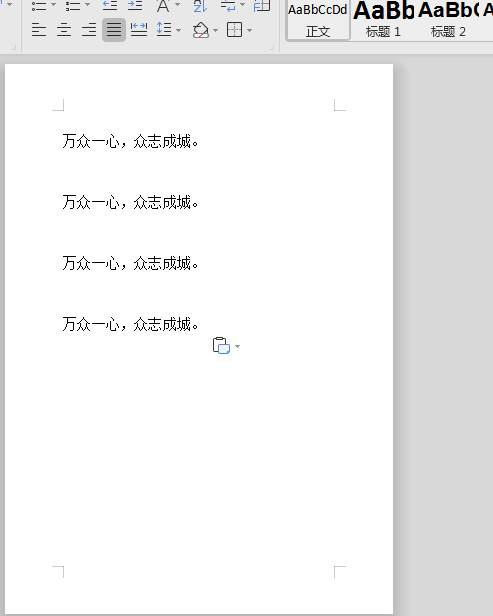
2.点击“页面布局”下拉栏中的右下角图标。
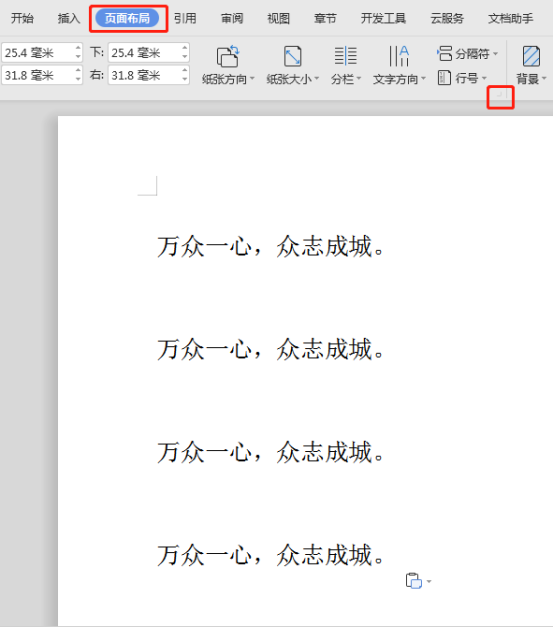
3.在“纸张”下拉栏中,在纸张大小中选择A4纸。
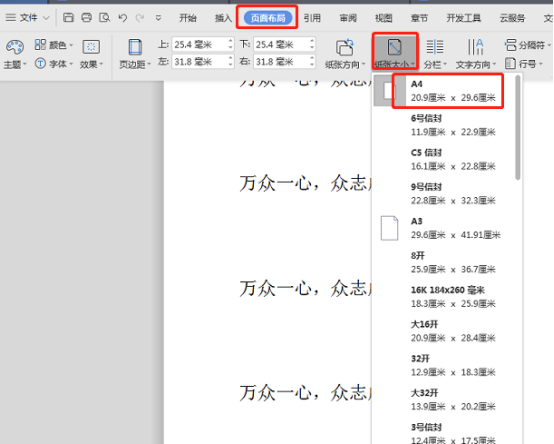
4.接着在“页边距”下拉栏中,将“纸张方向”选为“横向”,并将”页码范围”修改为“拼页”,然后点击“确定”。
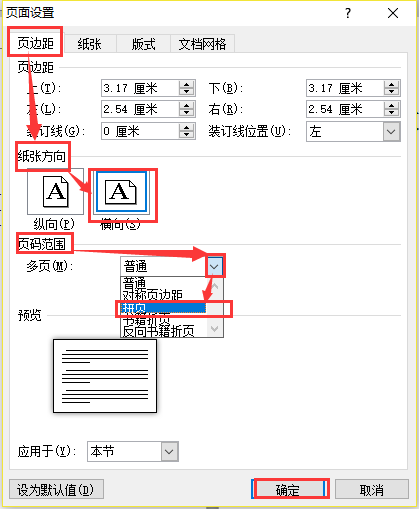
5.设置好以后,通过打印预览来看看打印的排版是怎样的。点击“文件”下拉栏中的“打印”就可以了。
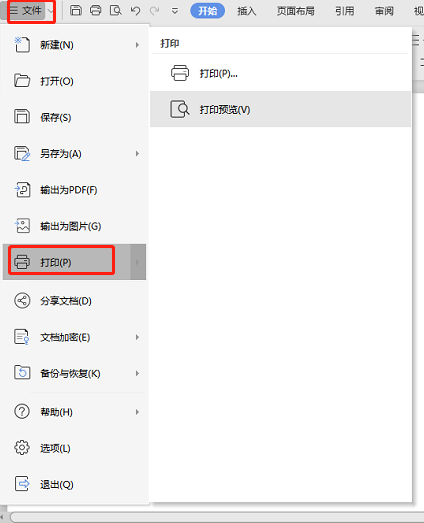
以上就是 word文档a3怎么调成a4排版不变的方法,这是在实际工作中经常会遇到的情况,word文档是最常用的办公软件之一,我们要在平时的工作中认真学习认真积累,这样才能解决在日常工作中遇到的各种排版问题,学会更多的操作,工作起来才会得心应手。希望这节课可以给大家带来帮助。
本篇文章使用以下硬件型号:联想小新Air15;系统版本:win10;软件版本:WPS 2019。



